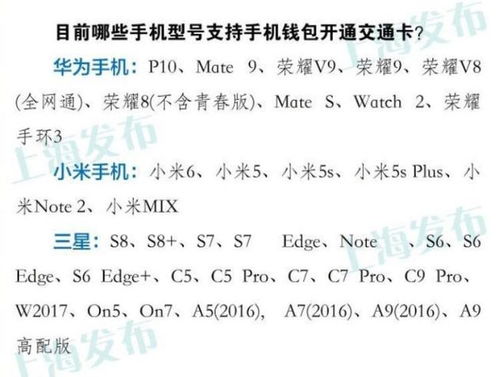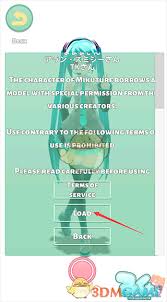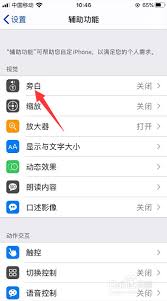在日常生活和工作中,华为手机用户可能需要将手机上的文件直接打印出来。为了实现这一目标,华为手机提供了多种连接打印机的方式。以下是详细的步骤介绍,帮助您全面了解华为手机如何连接打印机。
方法一:通过默认打印服务连接
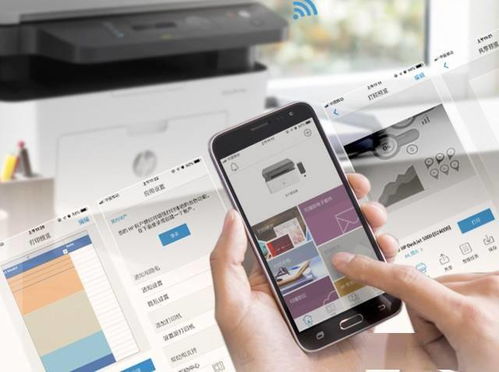
1. 打开设置:首先,在您的华为手机上打开主菜单,找到并点击“设置”选项。
2. 选择更多连接:在设置列表中,选择“更多连接”或类似的选项。不同版本的操作系统可能略有不同,但大体位置相似。
3. 进入打印设置:在“更多连接”界面中,找到并点击“打印”选项。
4. 开启默认打印服务:进入“打印”界面后,选择“默认打印服务”并点击开启。这一步骤是连接打印机的关键。
5. 搜索并连接打印机:开启默认打印服务后,手机将自动搜索周围的打印机。搜索完成后,您将在列表中看到可用的打印机。点击您要连接的打印机进行连接。
方法二:通过wlan热点连接
1. 开启wlan:在手机设置中,打开“无线和网络”选项,然后开启wlan。
2. 设置打印机为wlan热点:在打印机的主菜单中,找到网络设置,将打印机设置为wlan热点,并记录下打印机的热点名称和密码。
3. 手机连接打印机热点:在手机的wlan设置中,找到并连接打印机的热点。
4. 打开打印服务:回到手机设置,进入“更多连接”或“设备连接”,找到并点击“打印”选项,然后开启打印服务。
5. 连接打印机:此时,手机将自动检测到连接的打印机,点击进行连接即可。
方法三:手动添加打印机
1. 确保在同一局域网:首先,确保您的手机和打印机处于同一局域网中。
2. 打开打印设置:在手机设置中,找到并点击“设备连接”或“更多连接”,然后选择“打印”选项。
3. 手动添加打印机:在打印设置界面中,选择“添加打印机”或类似的选项。然后,输入打印机的ip地址进行手动添加。
4. 完成连接:输入ip地址后,手机将尝试连接到指定的打印机。连接成功后,您可以在打印设置中看到已连接的打印机。
注意事项
- 在连接打印机时,请确保您的手机和打印机处于同一网络环境中(如wlan或局域网)。
- 如果遇到连接问题,请检查打印机的网络设置和手机的网络状态,确保两者都已正确配置。
- 某些型号的打印机可能需要特定的驱动程序或应用程序才能与华为手机兼容。请查阅打印机的用户手册或官方网站以获取更多信息。
通过以上步骤,您可以轻松地将华为手机与打印机连接起来,实现便捷的打印操作。希望这篇文章能够帮助您全面了解华为手机连接打印机的步骤和注意事项。